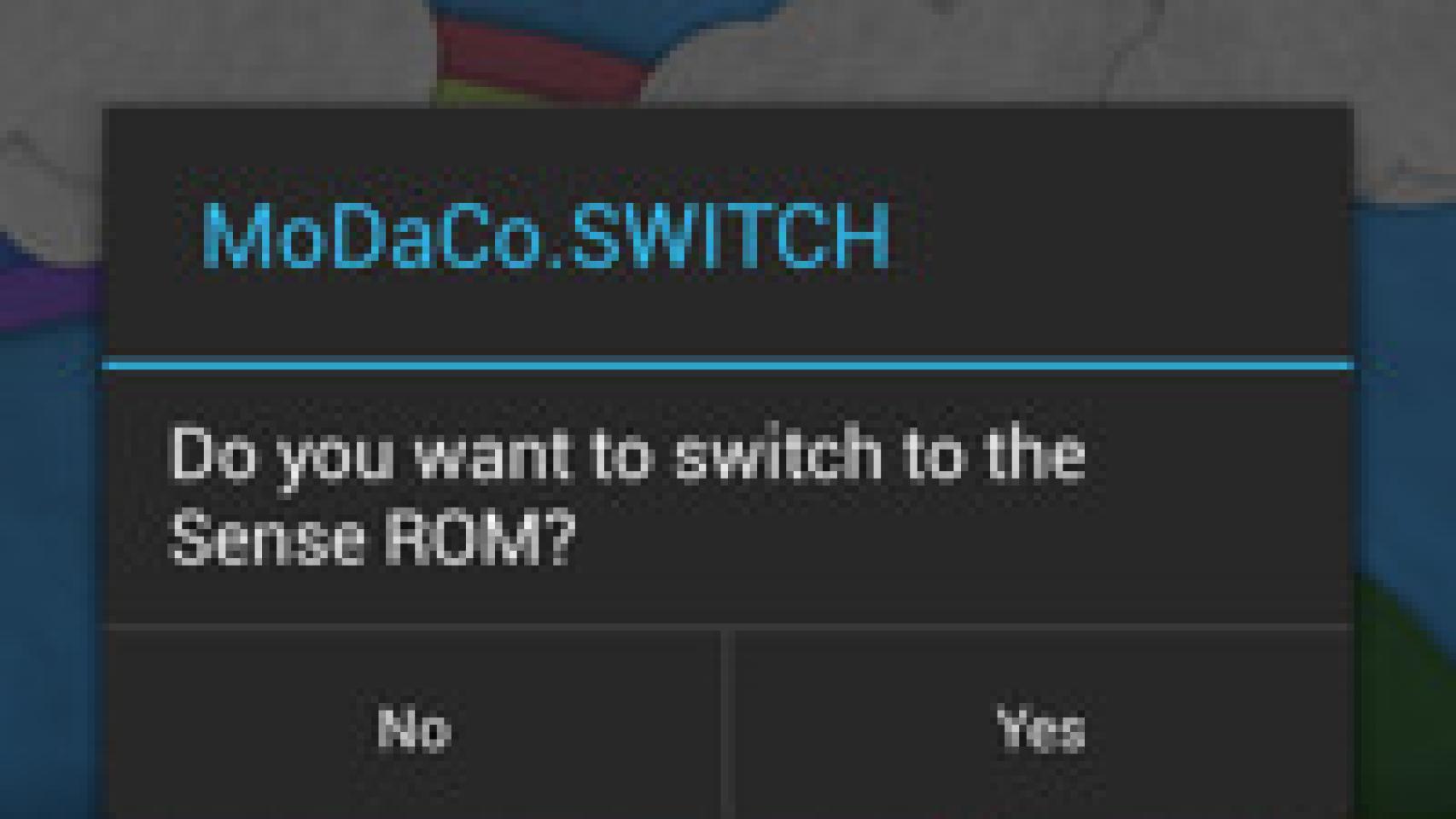Hace unas semanas os hablé aquí mismo del proyecto MoDaCo.SWITCH, una ROM para el HTC One desarrollada por MoDaCo que nos permite cambiar de la versión HTC Sense a la versión Google Play Edition en unos pocos segundos y manteniendo los datos. Pues bien, MoDaCo.SWITCH ya va por la versión beta8 y creo que ya vale la pena echarle un vistazo.
Pre-requisitos
- Tener un HTC One con el bootloader desbloqueado y rooteado. Si no sabéis como, aquí tenéis un par de maneras para hacerlo.
- Recomendado pero no obligatorio, tener S-OFF
Descargas
- Beta 1 install zip – Mega / Mirror 1 / Mirror 2– MD5: d3785575a47f5a543cf98a9f6f486ae6
- Beta 1 a Beta 8 update zip (install on top of Beta 1) – DOWNLOAD (ROMraid) – MD5: 2e2918a26e42bacdea8a9596cf602f33
- Paquete para recuperar el S-ON(instalar encima de la Beta 8) – DOWNLOAD (ROMraid) – MD5: a3d94fc662553fe276a7a9d70d401a66
- Paquete opcional root – DOWNLOAD (ROMraid) – MD5: 577371e29fcff9ac174aaa5e1a6e8df3
Instalación
SWITCH se instala de la misma manera que cualquier otra ROM, a través del Recovery. Podéis utilizar TWRP o CWM, a vuestra elección. Aprovecho para recordaros el artículo de Alternativas y varias maneras para instalar el recovery en Android. Así pues, para instalar MoDaCo.SWITCH basta con:
- Copiar todos los archivos zip a la sdcard del dispositivo
- Apagar el teléfono completamente (quitar en Ajustes -> Energía -> Arranque rápido)
- Entrar en modo recovery pulsando el botón Apagar + Volumen abajo. A continuación, escoger la opción Recovery.
En el modo Recovery:
- Seleccionar la opción “Wipe data”
- Seleccionar “install zip” y coger el archivo SWITCH Beta 1.zip
- Sin reiniciar, seleccionar otra vez “install zip” y coger ahora SWITCH Beta 8 update.zip
- [Opcional] Sin reiniciar, seleccionar “install zip” y coger ahora S-ON support package.zip
- [Opcional] Sin reiniciar, seleccionar la opción “install zip” y coger ahora root.zip
- Reiniciar (Reboot)
IMPORTANTE: Si sale la opción de “Fix Root” hay que elegir “Do Not Fix”
Y ya está. Después de hacer esta primera instalación, la ROM tardará un poquillo en arrancar. Cuando salga todo lo de configurar la cuenta, no os molestéis.
IMPORTANTE 2: Cuando acabe todo, abre los ajustes de la aplicación y en el menú de arranque (power menu) desactivas Fast-Boot.
Finalmente, abrimos la aplicación SWITCH y cambiamos a la ROM Google Play Edition y allí si que acabamos todo el proceso de dar de alta las cuentas. Ya tenemos pues 2 ROMs en 1 :D
Más info en MoDaCo